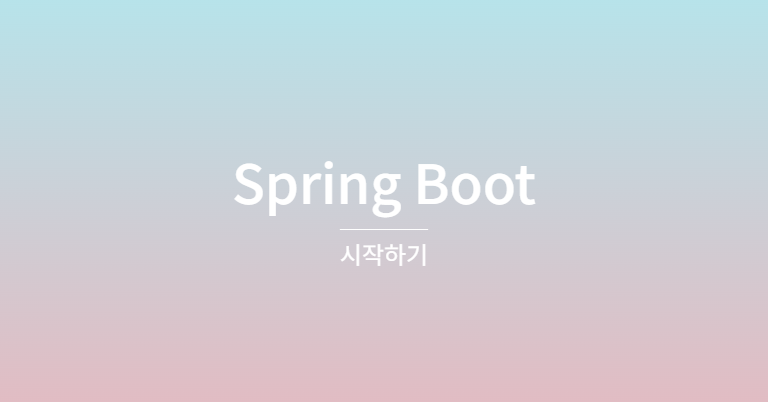Spring Framework랑 다르게 정말 간단하고 빠르게 설정을 해줄 수 있다. 개발자 친화적이라는 소리를 들었는데 이렇게까지 편리성이 극대화 된다는 것이 신기했다.
Spring initializer
프로젝트 생성
1. start.spring.io 이동
2. 아래와 같이 세팅
Java 17 버전부터 Spring Boot 버전 3.x를 사용하고, Java 11은 버전 2.x를 이용해야 에러가 나타나지 않는다.
작성 후에 GENERATE를 클릭하여 다운로드한다.
3. 압축 해제
4. IntelliJ에서 실행
5. 빌드 완료 후 실행
http://localhost:8080/을 들어가서 확인해보자.
Index.html이 없어서 Error Page 뜨는 것이 정상적으로 실행된 것이다.
spring-boot-devtools
서버를 재시작하지 않고 프론트 변경 사항을 바로 확인할 수 있도록 하고자 하는 라이브러리이다.
프로젝트에 적용
1. build.gradle에 의존성 추가
1
2
3
4
5
6
dependencies {
implementation 'org.springframework.boot:spring-boot-starter-thymeleaf'
implementation 'org.springframework.boot:spring-boot-starter-web'
testImplementation 'org.springframework.boot:spring-boot-starter-test'
developmentOnly 'org.springframework.boot:spring-boot-devtools' // 추가
}
2. application.properties에 사용 여부 추가
1
2
spring.devtools.livereload.enabled=true
spring.devtools.restart.enabled=true
3. 환경 설정
1. 빌드, 실행, 배포 설정
1

2. 고급 설정
1

4. Chrome LiveReload 설치
빌드 및 배포
스프링에서 제공하는 빌드를 이용하면 매우 간단하다.
빌드
프로젝트 경로 > gradlew.bat
프로젝트 경로 > gradlew build
윈도우의 경우 위의 두 명령어 두개다 해줘야한다. mac일 경우 gradlew build 하나만 해주면 된다.
배포
build 폴더 SNAPSHOT.jar 확인
1
2
3
4
> cd build
> cd libs
> java -jar 프로젝트 제목-버전-SNAPSHOT.jar
위 파일을 배포해주면 완료된다고 한다! 따로 설정하지않아도 되어 엄청나게 간단하다.